소프트웨어 구형 Winpe 생성기로 RS5 빌드후 부팅하기
2019.01.08 13:24
W&W님이 한글화 해주신 구형 Winpe 생성기로 RS5_x64 부팅에 필요한 파일을 추출해 봤습니다.
좋은 프로그램을 한글화 해주신 W&W님께 감사드립니다.
내용은 생각나는 대로 추가하겠습니다. 좋은 의견이나 필요한 파일/레지가 있으시면 댓글에 추가해주세요.
1. 아래는 추출 내역입니다.("2.부팅용추가파일.7z" 에 첨부했습니다.)
1) Windows\resources\Themes\aero\shell\normalcolor\en-US\shellstyle.dll.mui -> 이파일이 없으면 탐색기가 빈 캉통임.
2) Windows\resources\Themes\aero\shell\normalcolor\shellstyle.dll -> 이파일이 없으면 탐색기가 빈 캉통임.
3) System32\CatRoot\{F750E6C3-38EE-11D1-85E5-00C04FC295EE}\*.cat -> 이파일이 없으면 바탕화면 진입을 못함.(아래 7 참조)
4) System32\dsreg.dll -> 이 파일이 없으면 explorer 에러남.
5) System32\smartscreen.exe -> 이파일이 없으면 마소 기본 디스플레이가 작동 안함.
6) System32\smartscreenps.dll -> 이파일이 없으면 마소 기본 디스플레이가 작동 안함.
7) System32\sscore.dll -> 이파일이 없으면 바탕화면 진입을 못함.
8) System32\sscoreext.dll -> 이파일이 없으면 바탕화면 진입을 못함.
2. 한글 및 대부분의 프로그램은 동작이 잘 되지만 몇가지 문제점이 있군요.
1) 바탕화면 휴지통 아이콘이 작습니다. -> 해결 되었슴. 아래 기타 사항을 참고하세요.
2) 작업 표시줄에 빠른 실행 아이콘이 안 나타납니다. (explorer, ie 아이콘) -> 해결 되었슴. 아래 기타 사항을 참고하세요.
3) 작업 표시줄 우측 하단에 네트워크 아이콘이 안 나타납니다. -> 해결 되었슴. 아래 기타 사항을 참고하세요.
4) 구형 Winpe 생성기로 제작된 iexplore 는 원래부터 좀 불안합니다. 추가적인 파일이나 레지가 필요해 보입니다.
예를 들면 주소창에 주소를 넣고 엔터를 치면 iexplore 가 발광하는 문제입니다.
또 하나는 익스 상단 우측에서 "도구 -> 인터넷 옵션" 이 안 열리는 문제입니다.
5) 작업표시줄 아이콘에서 마우스 우클릭이 안되는 군요. 아시는 분이 계시면 알려주세요. -> 해결 되었슴. 아래 기타 사항을 참고하세요.
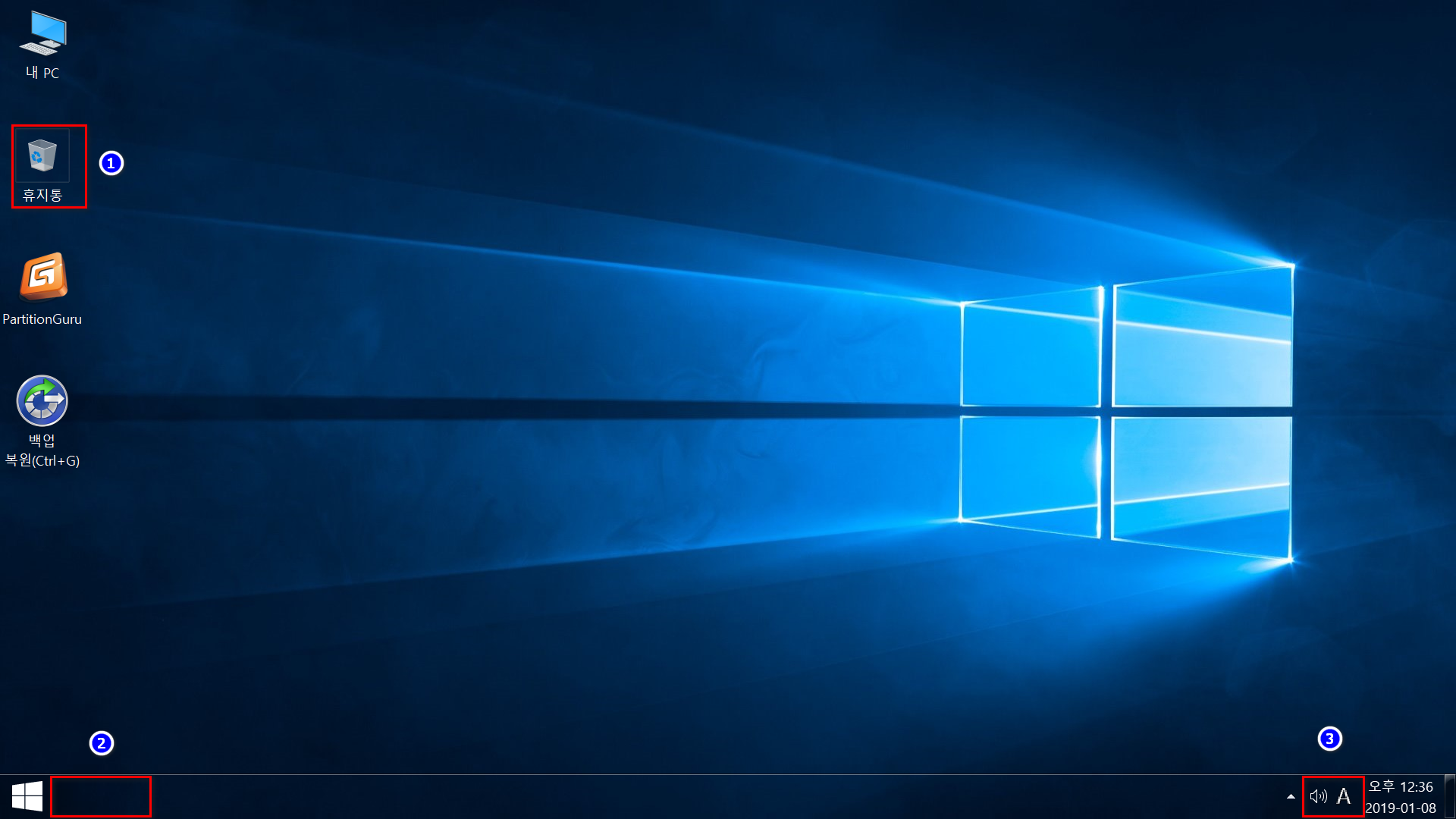
3. 기타 사항: 여기에 필요한 파일은 "3.기타용추가파일.7z" 로 통합했습니다.
1) SysWOW64\avifil32.dll -> fscapture 에서 필요함.(첨부)
2) System32\drvinst.exe -> 빌더에 내장된 파일이 복사되면 드라이버 로드시 문제가 됩니다. 원본 install.wim 에서 추출하세요.(첨부)
왕초*님이 알려 주신 내용입니다. 왕초*님께 감사드립니다. https://windowsforum.kr/gallery/11061120
3) Dism 이 필요하시면 원본 install.wim 에서 추출하세요.("3.DISM용추가파일.7z" 에 첨부)
System32\Dism 폴더/Dism.exe/DismApi.dll/wdscore.dll
SysWOW64\cryptdll.dll/cryptui.dll/cryptxml.dll/msv1_0.dll/NtlmShared.dll
위처럼 추가하고 wim 파일을 RSImageX2.54 / T.Dism3.2 로 마운트해보니 잘 됩니다.
4) 바탕화면 휴지통 아이콘이 작은 이유가 System32\imageres.dll 파일이 다이어트 되었군요.(첨부)
첨부된 imageres.dll 로 교체하면 정상으로 나타납니다.
5) 참고로 빌더에 내장된 StartIsBack++ 의 버전이 2.5.2 버전이라서 탐색기 재시작시 영문 메시지가 안 나옵니다.
반면에 작업 표시줄 아이콘 우클릭이 안됩니다. 우클릭이 가능한 버전은 2.5.3 부터 됩니다.
6) 작업 표시줄에 explorer, ie 아이콘이 안 나타난 이유가 관련 레지와 파일이 없어서 일어난 경우군요.(첨부)
파일과 레지를 추가하면 잘 됩니다.
Users\Default\AppData\Roaming\Microsoft\Internet Explorer\Quick Launch\User Pinned\TaskBar\Internet Explorer.lnk
Users\Default\AppData\Roaming\Microsoft\Internet Explorer\Quick Launch\User Pinned\TaskBar\Windows 탐색기.lnk
HKEY_CURRENT_USER\Software\Microsoft\Windows\CurrentVersion\Explorer\Taskband -> 추출할 레지 파일 위치
제가 여기서 잠깐 착각했군요. peset.ini 파일에 체크를 하면 자동으로 등록되는 데 구형 peset.exe 이 제역활을 못하는군요.
첨부된 신형 peset.exe 로 교체하니 잘 됩니다.
더불어 부팅시간도 빨라지고 부팅후 바탕화면에서 탐색기 재시작을 안해도 바탕화면이 정상적으로 나타납니다.
7) 작업 표시줄 우측 하단에 네트워크 아이콘이 안 나타나는 문제는 관련 파일이 누락되었군요.(첨부)
첨부된 mobilenetworking.dll 를 System32 폴더에 추가하면 됩니다.
8) 구형 WinPE 생성기로 저사양 PE를 만들게 되면서 빠른실행이 적용이 안되는 경우
왕초*님의 스샷을 참고하세요. 왕초*님께 감사드립니다.
https://windowsforum.kr/index.php?mid=gallery&page=2&document_srl=11040055
9) 작업 표시줄 아이콘 우클릭 문제(첨부)
댓글에 우리두*님이 알려주신 팁입니다. 우리두*님께 감사드립니다.
현재 System32\StartIsBack64.dll 버전이 2.5.2 입니다.
StartIsBack64.dll 버전이 2.5.3 이상으로 교체하면 작업 표시줄 아이콘 우클릭이 가능하지만 글씨가 깨져나옵니다.
글씨가 깨져 나오는 것은 해결했습니다. BCP47mrm.dll 파일이 없어서 그랬습니다.
첨부된 BCP47mrm.dll/StartIsBack64.dll 를 아래 위치로 덮어 씌우세요.
System32\BCP47mrm.dll
System32\StartIsBack64.dll
4. 위의 사항을 적용 후 스샷한 수정된 메인 화면입니다.

5. 주소창에 주소를 넣고 엔터를 치면 iexplore 가 발광하는 문제
1) 레지를 아래처럼 변경하고
[HKEY_LOCAL_MACHINE\SOFTWARE\\Microsoft\Internet Explorer\Main]
"x86AppPath"="X:\\Program Files\\Internet Explorer\\IEXPLORE.EXE" -> 변경 전 레지
"x86AppPath"="X:\\Program Files (x86)\\Internet Explorer\\IEXPLORE.EXE" -> 변경 후 레지
2) SysWOW64\Tokenbinding.dll 를 추가하면 주소창에 주소를 넣고 엔터를 쳐도 잘 열립니다.
아마 Program Files\IEXPLORE.EXE 대신에 Program Files (x86)\IEXPLORE.EXE 가 실행되면서 문제가 해결되는 것으로 보입니다.
Tokenbinding.dll 이외에 Program Files (x86)\IEXPLORE.EXE 구동에 필요한 파일을 SysWOW64 폴더에 더 추가해야 될 것으로 여겨집니다.
그리고 다른 레지를 추가해야 될지도 모릅니다.
6. 아래 링크는 왕초*님이 구형 PE 생성기 를 admin 버전으로 수정해서 사용한 스샷입니다. 참고하세요.
https://windowsforum.kr/gallery/11090094
7. 위의 1-3 에서 System32\CatRoot\{F750E6C3-38EE-11D1-85E5-00C04FC295EE}\*.cat 파일 추출 문제
위에 첨부한 cat 파일은 부팅이 되는 다른 파일과 비교해서 뽑은 것입니다. 이렇게 하면 추출하는 기준이 애매합니다.
예를 들어 RS5_17763.195_x64.wim 를 빌드했다면, RS5_17763.195_x64.wim 의 Windows\System32\Recovery\Winre.wim 에서
Windows\System32\CatRoot 폴더를 추출해서 사용해보니 잘 됩니다.
여기서 리비전 번호(195) 가 일치해야 합니다. 낮은 리비전 버전(107) 에서 추출하면 부팅시 "바탕화면 진입 및 탐색기 실행" 에서 지연이 심합니다.
요점은 cat 파일 추출은 리비전 번호까지 일치하는 Winre.wim 에서 추출해야지 정상적으로 부팅합니다.
댓글 [17]
-
cungice 2019.01.08 14:08
-
sunshine 2019.01.08 18:11
cungice님
감사합니다.
-
왕초보 2019.01.08 17:09
세상에...놀랐습니다
이런 소중한 지식을 베풀어 주셔서 감사합니다..
이것들을 찾기 위해서 얼마나 고생이 많으셨는지 눈에 선합니다..
많은 분들을 위해서 희생항 주신 마음에 다시 한번더 감사드립니다
잘 활용하도록 하겠습니다
-
sunshine 2019.01.08 18:23
Win10PESE / Win10XPE 로 빌더로 빌드해도 좋지만 용량이 적게 나오는 구형 Winpe 생성기로 빌드하시는 것을 선호하시는 분도 있는 것같아요.
아시다시피 구형 Winpe 생성기로 빌드하면 부팅이 정상적으로 안되는 문제가 있어서 손대면 일이 커질 것같아서 방관했습니다.
약간의 파일 추가로 부팅이 되어서 다행입니다.
혹시 구형 Winpe 생성기에 사용자 레지를 추가할 수 있는 방법이 있는지 궁금하군요.
방법이 있으면 알려주세요.
관심을 가져주셔서 감사합니다.
-
항상감사 2019.01.08 18:38
수고 많이 하셨습니다
덕분에 바탕화면 구경했습니다
욕심을 버리고 다시는 빌드를 안하기로 결심 했습니다
-
sunshine 2019.01.08 19:12
구버전으로 빌드하시면 사람 속을 꽤 썩히지요.
이런 일이 없게 하려면 중국 싸이트에 기부금이라도 내고 신버전을 구입해야 되는지...
참 아쉬운 일이지요.
고생하셨습니다.
-
우리두리 2019.01.08 19:51 5) 작업표시줄 아이콘에서 마우스 우클릭이 안되는 군요.
Windows\SystemResources\Windows.UI.ShellCommon 폴더가 없으면
있어야 되고 그래도 안되면 StartIsBack 버전을 다른 것으로해 보세요.
StartIsBack 버전이 2.53이면 탐색기 새로 고침 할 때 영문 문구가 나타나지 않지만
StartIsBack 버전을 2.93으로 바꾸니 영문 문구가 나타나지만 마우스 우클릭은 되네요.
-
sunshine 2019.01.08 20:05
현재 StartIsBack 버전이 2.5.2 입니다. 2.5.3 버전으로 교체하니,
작업표시줄 아이콘 우클릭 메뉴에서 글씨는 깨져 나오지만 작동은 잘 됩니다.
감사합니다.
-
우리두리 2019.01.08 20:27 글씨 깨지는 것은 Windows\SystemResources\Windows.UI.ShellCommon
폴더가 없으면 그렇습니다.
영문 나타나는 것이 문제인데...
큰나무님께서 힌트를 주셨지만 해결 방법이 어렵네요.
-
sunshine 2019.01.08 20:34
Windows\SystemResources\Windows.UI.ShellCommon 폴더는 있습니다.
아마 또 다른 문제가 있나봅니다.
-
바라기초보 2019.01.09 23:45
감사합니다,,,,,
-
com1009 2019.01.10 21:44
좋은 작품을 테스트하고 싶습니다 -
sunshine 2019.01.11 09:02
이 것은 나눔을 하는 PE 가 아닙니다.
W&W님이 한글화 해주신 구형 Winpe 생성기로 RS5_x64 를 빌드하면 부팅이 되지 않아서
부팅에 필요한 파일을 추가하는 방법을 설명 해놓은 것입니다.
-
ehdwk 2019.01.11 23:53
수고하셨습니다. -
Compuser 2019.01.20 17:15
저도 놀랬습니다. 역시나!!
좋은 정보와 활용법 알려주셔서 고맙습니다. 선샤인님^^
좋지 않은 머리로 따라가기 벅차지만 하나씩 챙겨봅니다.
알려주신 방법 함 활용해서 달려볼까 합니다.
편안한 시간 보내시길 바랍니다.
-
집앞의_큰나무 2019.01.22 14:42
고생 하셨습니다. 선샤인님.
고생
-
[벗님] 2019.02.05 12:05
어렵게 습득하신 팁들을 공유해 주셔서 정말 고맙습니다.
| 번호 | 제목 | 글쓴이 | 조회 | 추천 | 등록일 |
|---|---|---|---|---|---|
| [공지] | 강좌 작성간 참고해주세요 | gooddew | - | - | - |
| 3441 | 기 타| 배치 파일 팁 (echo문) [4] | adda | 2836 | 9 | 03-08 |
| 3440 | 서버 / IT| G4L Network Multicasting [8] | gooddew | 1888 | 6 | 03-05 |
| 3439 | 윈 도 우| WinPE 한글화 관련(3) [14] | sunshine | 3916 | 26 | 02-28 |
| 3438 | 윈 도 우| WinPE 한글화 관련(2) [19] | sunshine | 2789 | 21 | 02-25 |
| 3437 | 윈 도 우| 네이버 홈 페이지를 더 빠르게 – idm chrme 네이버 오류 [6] | 깨블리 | 4144 | 9 | 02-23 |
| 3436 | 소프트웨어| Total Commander 9.2에서 <새 폴더>에 추가된 기능 [11] | 지후빠 | 2167 | 5 | 02-23 |
| 3435 | 윈 도 우| CMD에서 휴지통으로 삭제 rm 과 폴더복사 cp [3] | Neutrino | 1910 | 4 | 02-18 |
| 3434 | 윈 도 우| WinPE 한글화 관련(1) [25] | sunshine | 5721 | 35 | 02-18 |
| 3433 | 소프트웨어| 레지스트리 하이브 파일 로드하기 [9] | sunshine | 2990 | 16 | 02-14 |
| 3432 | 윈 도 우| 네트워크로 연결된 컴퓨터 윈도우설치하기 [9] | 굿듀님스토 | 3882 | 2 | 02-14 |
| 3431 | 서버 / IT| 동영상포털 광고 간단히스킵하기 ★ StopAd v190207 업데이트 [15] | Star★Bros | 3790 | 10 | 02-07 |
| 3430 | 서버 / IT| 크롬브라우저 플래쉬 항상 허용하기 ★★ [32] | Star★Bros | 4545 | 15 | 02-05 |
| 3429 | 기 타| 태극 마크님의 1클릭 BCD 토커 원클릭 버튼 설정 [9] | 슈머슈마 | 2077 | 10 | 02-01 |
| 3428 | 소프트웨어| 1클릭으로 BCD 편집하기 [쉬운 모드, 전문가 모드] [9] | 박삿갓 | 3367 | 7 | 01-31 |
| 3427 | 윈 도 우| 윈도우10 로그인화면 투명하게★ [15] | Star★Bros | 6556 | 14 | 01-29 |
| 3426 | 윈 도 우| Windows cmd용 sudo 와 su [11] | Neutrino | 4668 | 10 | 01-20 |
| 3425 | 하드웨어| [하드] 최신 리얼텍 오디오 드라이버 받는 방법(201901) [10] | 깨블리 | 5744 | 16 | 01-11 |
| » | 소프트웨어| 구형 Winpe 생성기로 RS5 빌드후 부팅하기 [17] | sunshine | 2830 | 14 | 01-08 |
| 3423 | 기 타| 애드가드(Adguard) 다음카카오TV 재생불가 필터 추가하세요. [22] | 절제자 | 4756 | 20 | 01-04 |
| 3422 | 윈 도 우| cmd 스크립트서 레이블명으로 드라이브 찾기 [1] | Neutrino | 1881 | 6 | 12-25 |

***s****님 좋은 자료 감사합니다. 수고 많으셨습니다.